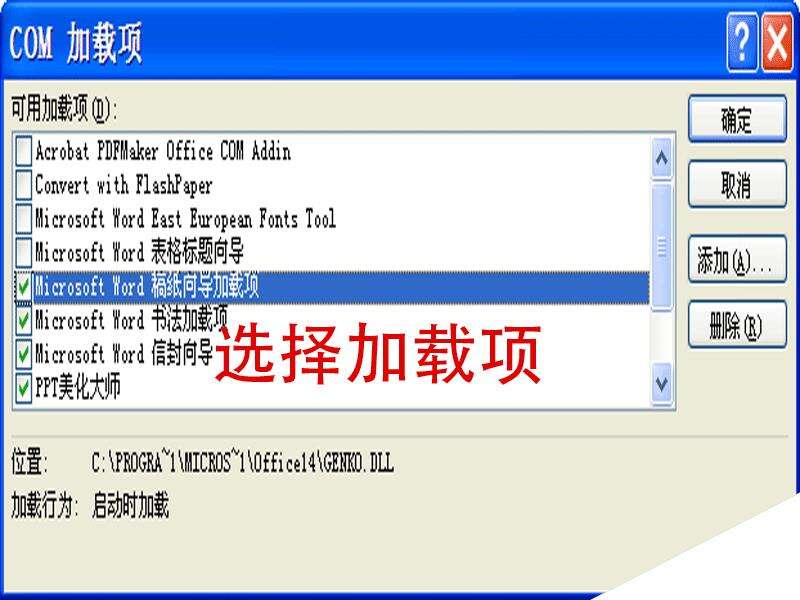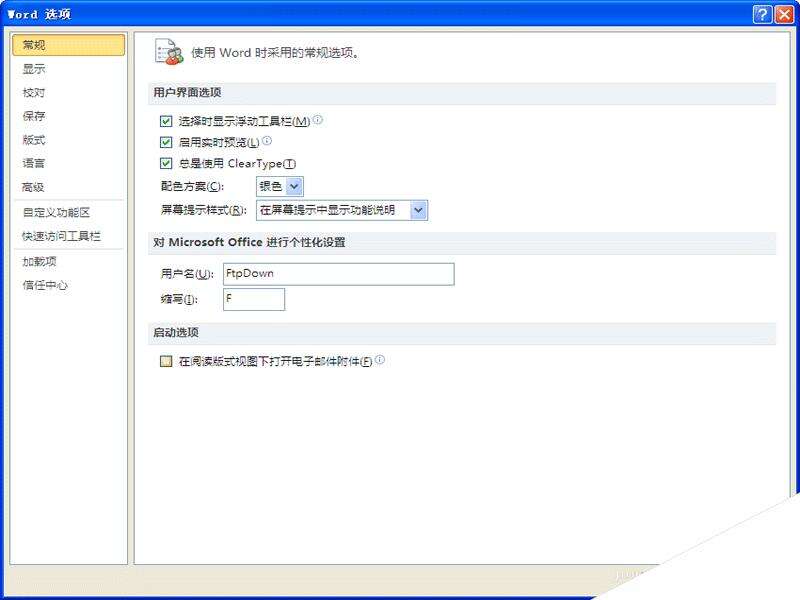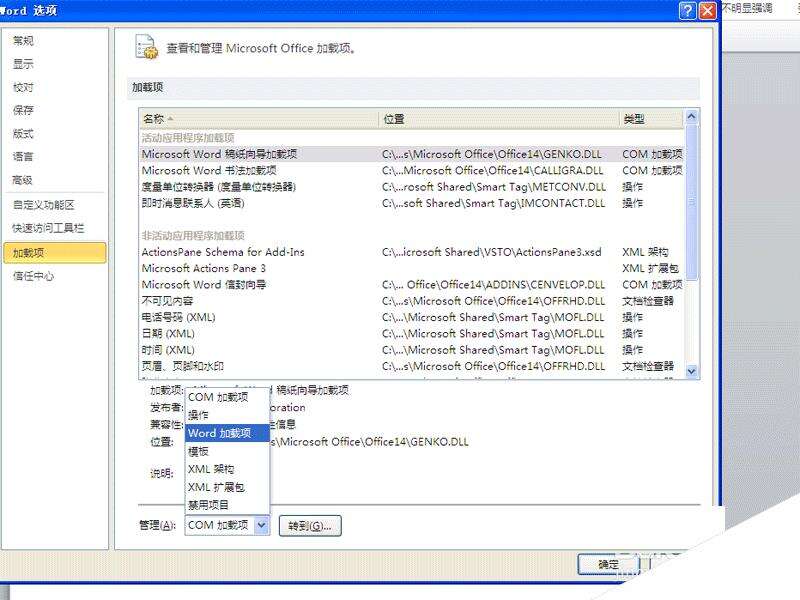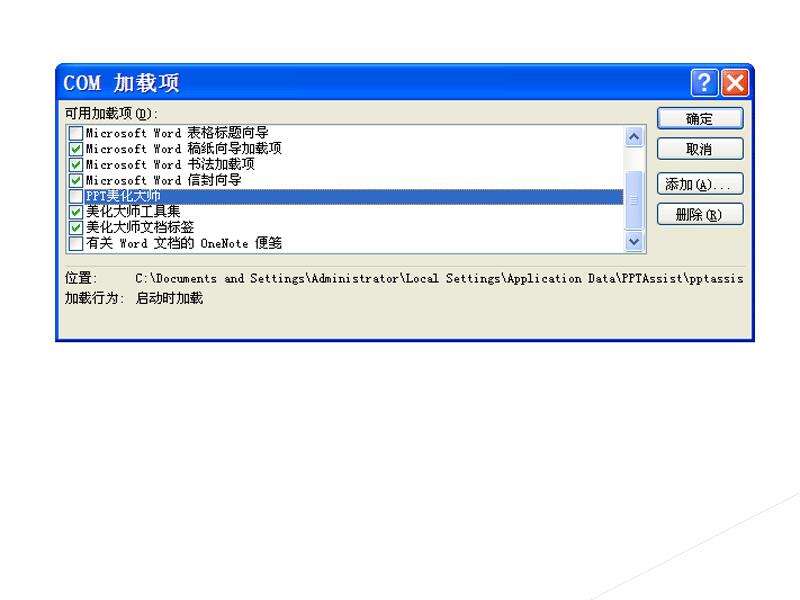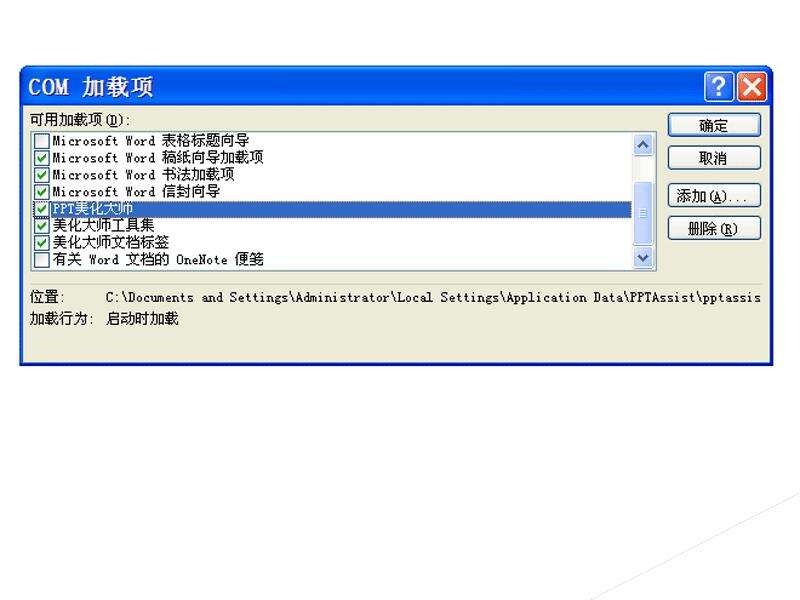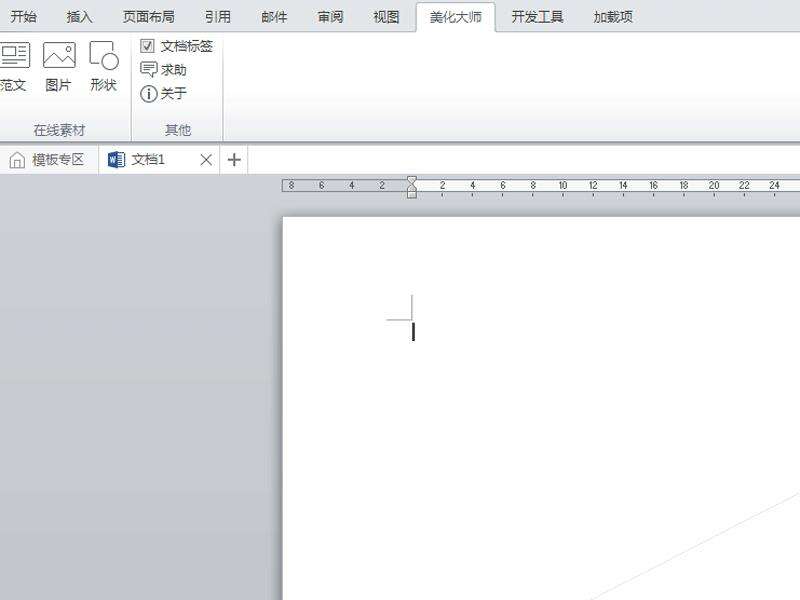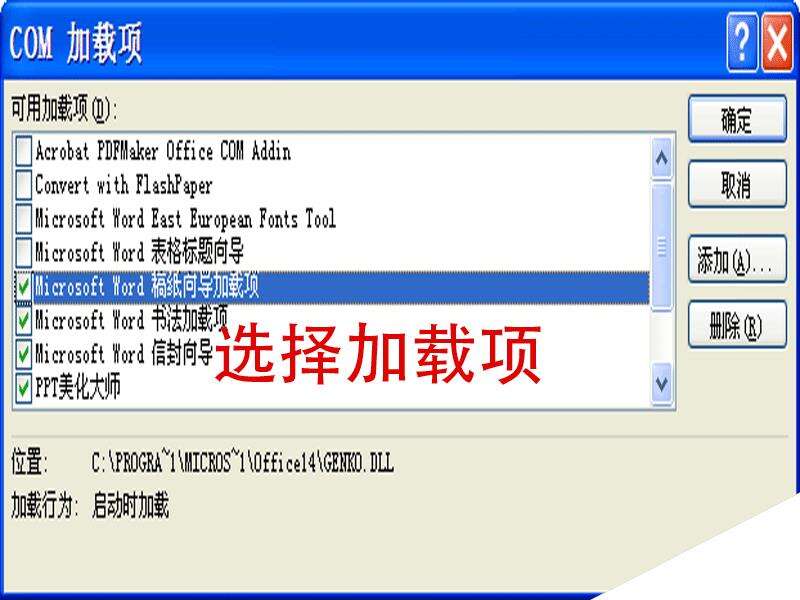Word如何添加com加载项?word2010里添加com加载项的方法介绍
办公教程导读
收集整理了【Word如何添加com加载项?word2010里添加com加载项的方法介绍】办公软件教程,小编现在分享给大家,供广大互联网技能从业者学习和参考。文章包含319字,纯文字阅读大概需要1分钟。
办公教程内容图文
Word2010如何添加com加载项?
1、首先启动word2010,执行文件-选项命令,调出word选项对话框
2、切换到加载项选项卡,从管理下拉菜单中选择com加载项,接着点击转到按钮。
3、在弹出com加载项对话框中选择需要添加的项目,勾选前面的正方形即可。
4、这里勾选ppt美化大师加载项,点击确定按钮。
5、返回到word页面,在菜单栏中就会出现ppt美化大师菜单了。
6、如果要加载其他加载项,方法一样,添加完成后就可以使用了。